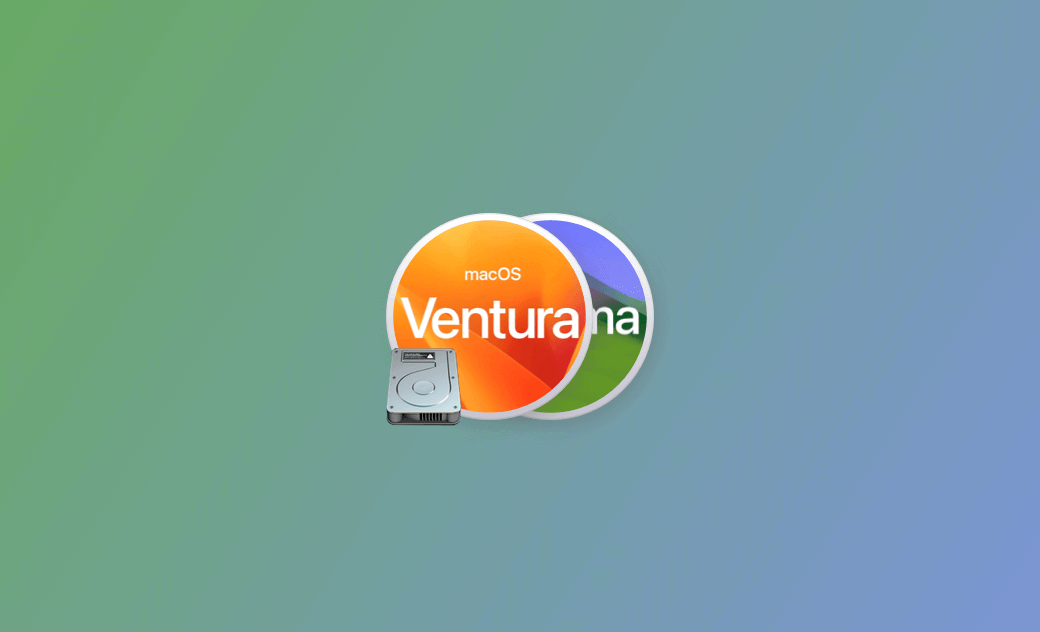Macで起動ディスクを変更する方法(Sequoia/Sonoma)
起動ディスクとは、オペレーティングシステムを含むドライブ上のボリュームのことです。Macはさまざまな起動ディスクから起動することができます。Macの起動ディスクを変更したい場合は、以下の詳細な手順をご参照ください。
Macの起動ディスクを一度だけ変更する方法
AppleシリコンのMacとIntelベースのMacでは、起動ディスクを一度だけ変更するプロセスは異なります。起動時にMacの起動ディスクを変更する方法は以下の通りです。
<Apple Silicon Macの場合>
- 「起動オプションの読み込み中」画面が表示されるまで、Macの電源ボタンを長押しする。
- 「起動オプション」画面で、お好みの起動ディスクを選択し、「続行」ボタンをクリックする。選択したディスクからMacを起動させることが可能。
<IntelベースのMacの場合>
- 電源ボタンを押してMacの電源を入れ、すぐにOptionキーをAppleロゴが表示されるまで押し続ける。
- 次に、左キーまたは右キーを使って、Macを起動するターゲット・ドライブを選択する。
- 選択した起動ディスクからMacを起動するには、Enterキーを押すか、Upアイコンをクリックする。
Macのデフォルト起動ディスクを選択する方法
Macの起動ディスクを変更し、常に使用したい場合は、以下のmacOS macOS Sequoia/Sonoma/Venturaのデフォルト起動ディスクの設定方法を確認してください。
- 「Appleロゴ⇒システム設定⇒一般⇒起動ディスク」をクリックする。
- お使いのMacに適した起動ディスクを選択し、「再起動」をクリックする。Macは選択したディスクから毎回起動される。
ターミナルを使ってMacの起動ディスクを変更する方法
ターミナルコマンドに慣れていれば、ターミナルを使ってMacの起動ディスクを変更することができます。
- Macの起動ディスクとして使用したいUSBフラッシュドライブまたは外付けHDDを接続する。
- MacのSpotlight検索を開く。「ターミナル」を検索し、Macのターミナルを開く。
- ターミナルウインドウで「
diskutil list」と入力し、Enter キーを押す。Macに接続されているすべてのディスクが一覧表示されるので、「Bootable」と表示されているディスクが現在の起動ディスクです。新しい起動ディスクとして選択したいターゲット・ドライブの名前を覚えておきましょう。 - 次に、「
sudo bless -mount /Volumes/YourNewDiskName -setBoot」コマンドを入力する。「YourNewDiskName」を新しい起動ディスクの実際の名前に置き換える。ディスク名にスペースがある場合は、ディスクのパス全体を引用符(“”)で囲む必要があります。
例:sudo bless -mount "/Volumes/My macOS" -setBoot
- Enterを押して、Macの起動ディスクを変更する。
- 新しい起動ディスクからMacを再起動する。
Macの起動ディスクが表示されない/見つからない問題を解決する
Macで「起動ディスクがない」または「起動ディスクが表示されない/見つからない」というエラーが表示されたら、以下の方法を試して問題を解決しましょう。
方法1:Macを再起動し、問題が解決したかどうかを確認する
方法2:Macの起動ディスクをリカバリーモードで修復する。Macをリカバリーモードで起動し、ディスクユーティリティを起動する。Macの起動ディスクを選択し、「First Aid⇒実行」をクリックしてディスクを修復する。
方法3:MacのNVRAMをリセットする。Macの電源を入れ、すぐに「Option + Command + P + R」を約20秒間押す。
方法4:SMCをリセットする。電源ボタンを押し、すぐに「Shift + Control + Option」キーを押し続ける。
方法5:外付けドライブを起動ディスクとして使用する場合は、Macにしっかりと接続されていることを確認する。
方法6:上記のガイドに従って、Macの別の起動ディスクに変更する。
方法7:問題が解決しない場合は、macOSを再インストールする。
方法8:Apple サポートに問い合わせる。
最後に
こちらの記事では、主にMacで起動ディスクを変更する方法を紹介しました。また、Macで起動ディスクが表示されない、または見つからない問題を解決するための方法もいくつか提供しました。これらの情報がお役に立ったのであれば幸いです。
Macをクリーンアップし、高速化するMacクリーナーアプリケーションが必要な場合は、BuhoCleanerをぜひお試しください。
10年以上に渡ってWebサイト制作やMac / iOS向けのアプリケーションを開発してきた経験を持ち、その経験を活かしてiPhoneおよびMacに関する設定方法やトラブルシューティング、活用事例などの様々な記事を執筆。一般ユーザーにも分かりやすい言葉で書かれたそれらの記事は、多くの読者から好評を得ており、その読者数は現在では数百万人に達する。